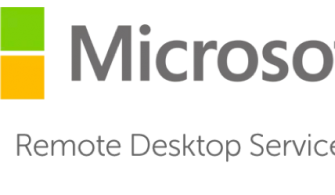Merhaba bu yazımda sizlere, RDHs Server 2019/2016/2012/2008‘de Olay Kimliği 4105’i hata kodunun nasıl gidereceğimizi anlatacağım: RDS Server 2019/2016/2012/2008’deki 4105 numaralı hatanın nedeni, Lisans Sunucusunun Active Directory’deki “Terminal Server Lisans Sunucuları” grubuna eklenmemiş olmasıdır. Bu nedenle RDL Sunucunuzu AD, Domain Controller “Terminal Server Lisans Sunucuları” grubuna üye olarak ekleyeceğiz. Aynı zamanda Lisans sunucusu bir domain Controller sunucunuza yüklüyse, ‘Network Service‘ hesabının Terminal Server Lisans Sunucuları grubunun da üyesi olması da gerekir.
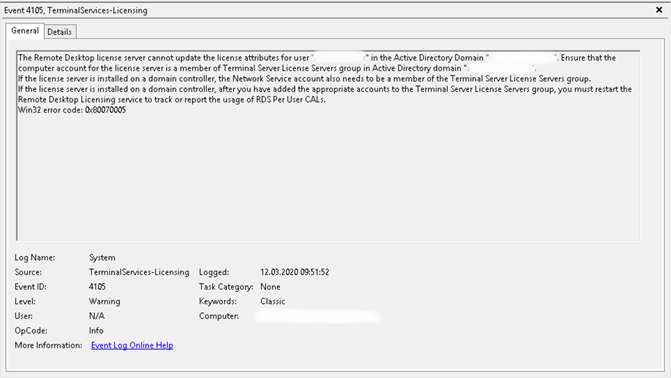
Resim-1
“The Remote Desktop license server cannot update the license attributes for user in the Active Directory Domain“. Lisans sunucusunun Active Active Directory domain “domain”de Terminal Server Lisans Sunucuları grubunun bir üyesi olduğundan emin olun. RDL Sunucunuzu AD Domain Controller“Terminal Server License Servers” grubuna üye olarak ekleme işlemi ile başlayalım.
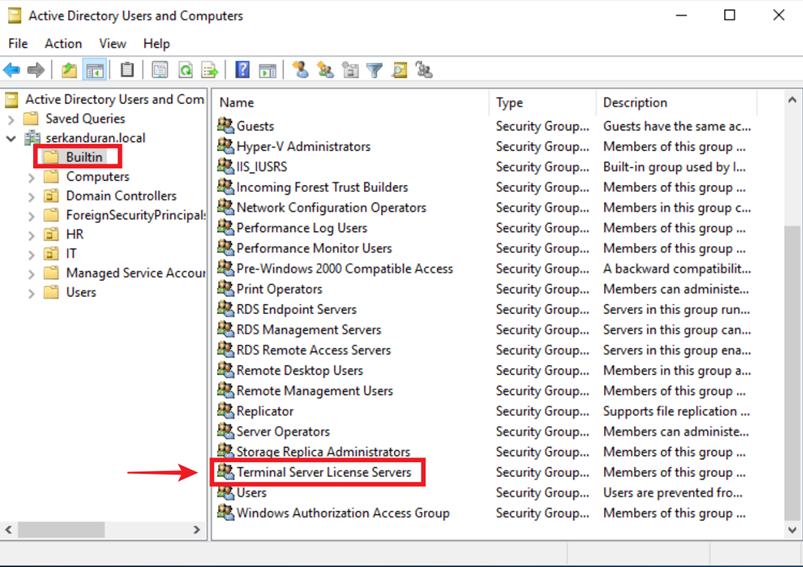
Resim-2
Active Directory Users and Computers ekranımızı açalım ardından Builtin–Terminal Server License Servers çift tıklayın.
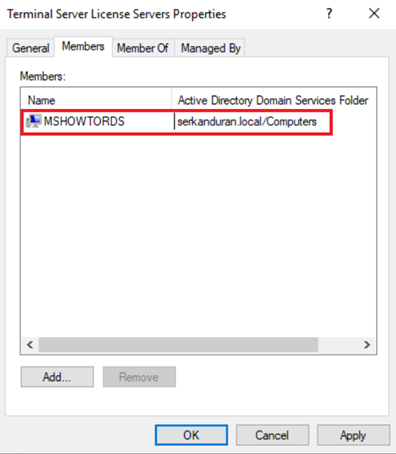
Resim-3
Açılan pencerede Members sekmesini açalım, RDL sunucumuz bu alanda listelendiğini emin olmamız gerekiyor. Eklenmemiş ise Add bölümünden RDL sunucu adını yazın ve OK tıklayın. Daha sonran “Terminal Server License Servers” servisini yeniden başlatmamız gerekiyor.
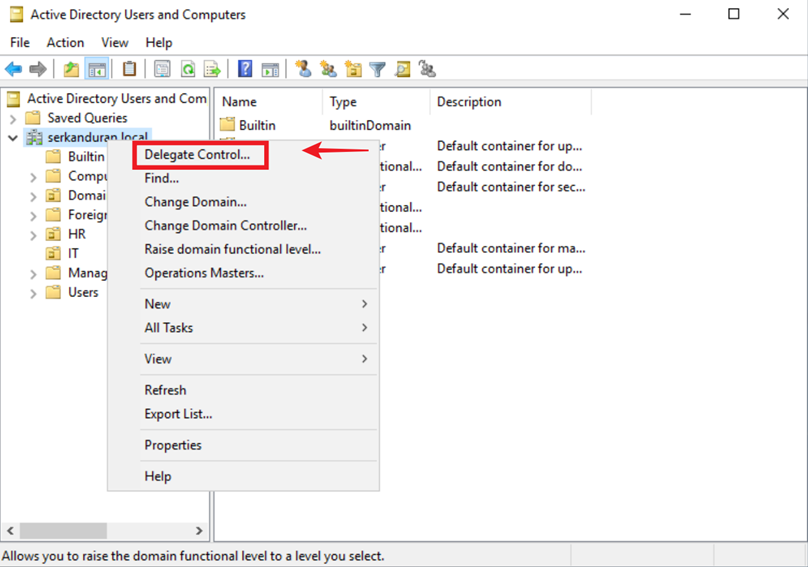
Resim-4
Terminal Server License Servers Servis yeniden başladıktan sonra Terminal Sunucusu Lisans Sunucuları grubu tarafından “ User objects” in Terminal Server Lisans Sunucusu özniteliğine okuma / yazma izinleri eklemek için izinleri eklemek üzere Delegate Control Sihirbazını kullanacağız. Active Directory Users and Computers ekranımızı açalım.Alan adı üzerinde sağ tıklayıp Delegate Control seçimi yapıyoruz.
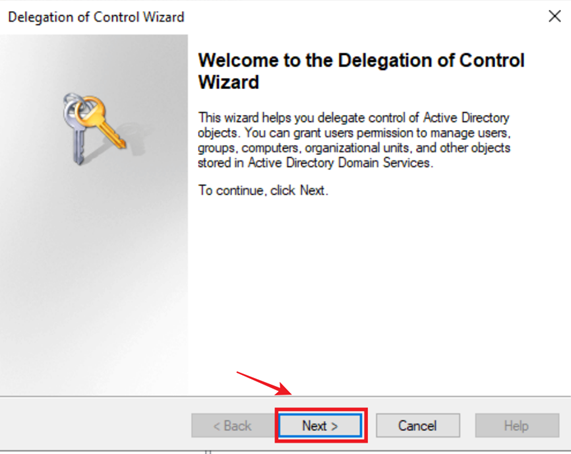
Resim-5
Delegate Control Sihirbazında ilk adımda İleri ile devam ediyoruz.
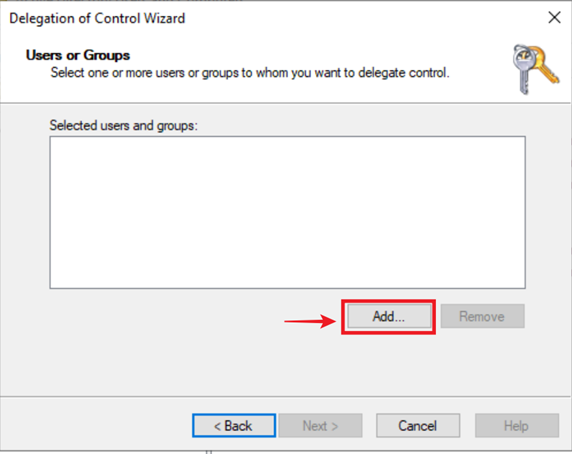
Resim-6
Users and Groups ekranında Add tıklayın.
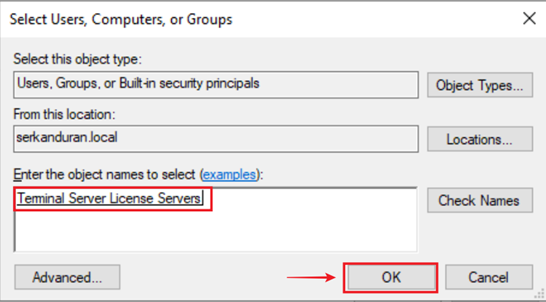
Resim-7
Açılan pencerede “Enter the object names to select” bölümüne “Terminal Server License Servers” yazarak listelenmesini sağlayıp OK. Seçimi ile devam ediyoruz.
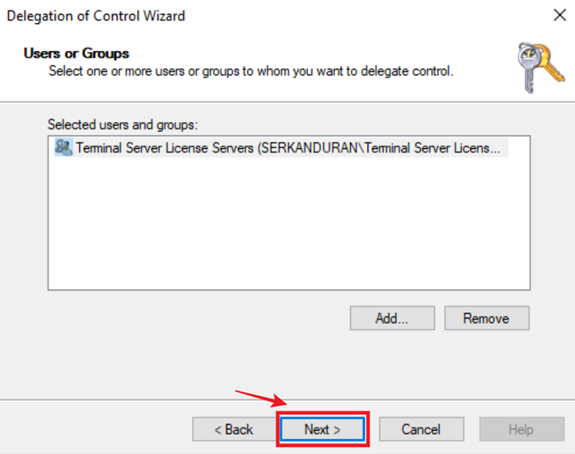
Resim-8
“Terminal Server License Servers” eklendi Next ile devam ediyorum.
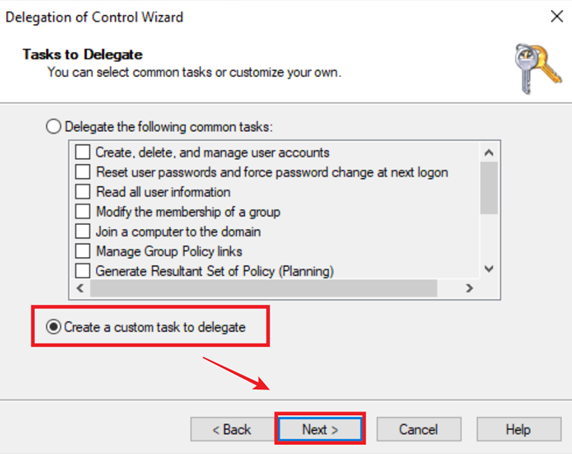
Resim-9
“Tasks to Delegate”ekranın da Create a custom task to delegate, seçimi yaparak Next ile devam ediyoruz.
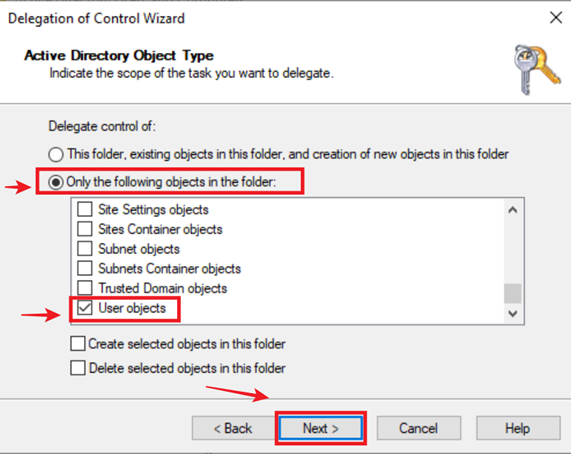
Resim-10
Active Directory Object Type ekranında “Only the following objects in the folder” sonra alt listede “User objects” onay kutucuklarını işaretleyip Next ile devam ediyoruz.
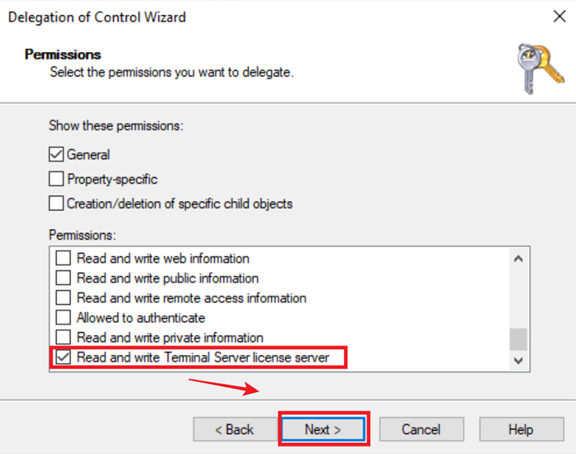
Resim-11
Permissions ekranında General onay kutucuğu alt bölümde “Permissions” listesinden “Read and Write Terminal Server license server” onay kutucuğu seçimi ile devam ediyoruz.
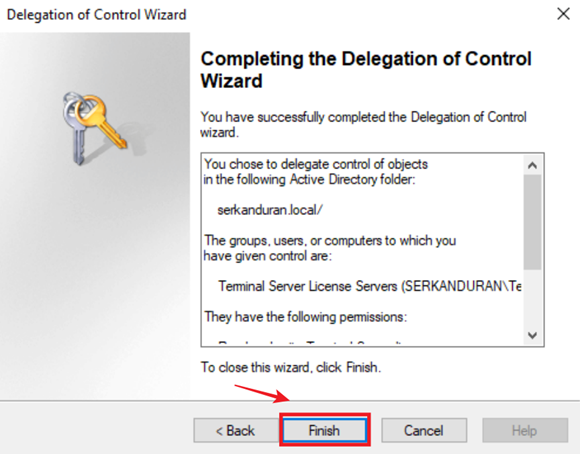
Resim-12
Son ekranımız ‘Completing the Delegation of Control Wizard’ ile kurulum sihirbazını tamamlıyoruz. Şimdi RDP hesabından RDSH sunucusuna yeniden bağlanmayı deneyelim 4105 hata kodunu almaya devam edip etmediğinizi kontrol edelim. Hata devam ederse, Yapmamız gereken son bir işlem kaldı.
AD şemasında RDP kullanıcılarının Windows Server RDS / TS Lisans Sunucuları için ek izinlere sahip olması gerektiği için RDSH sunucusunda 4105 hata kimliğini alırsınız. Bu nedenle, AD Domain Controller‘de Uzak Masaüstü Kullanıcılarına “Read Terminal Sever license server” &” Write Terminal Sever license server” izinlerini vermemiz gerekir bu işlemi yapmak için:
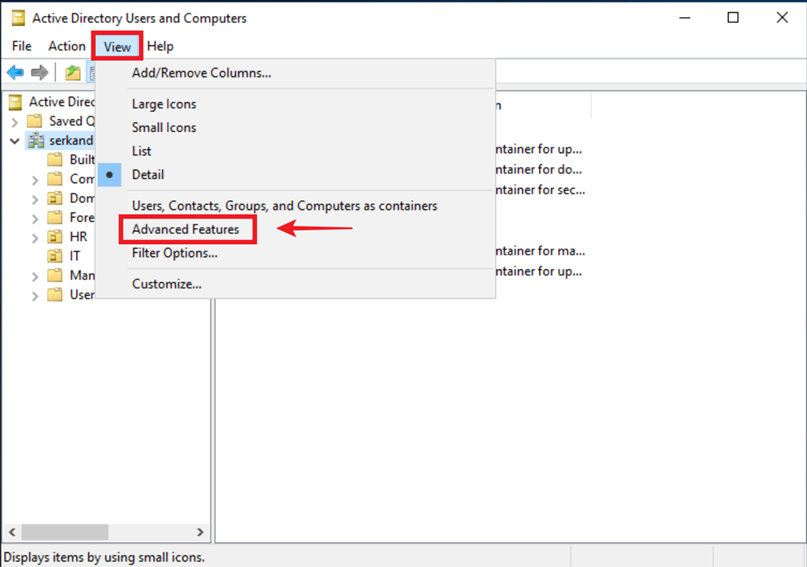
Resim-13
Active Directory Users and Computers ekranımızı açalım.
View menüsünden Advanced features tıklayın.
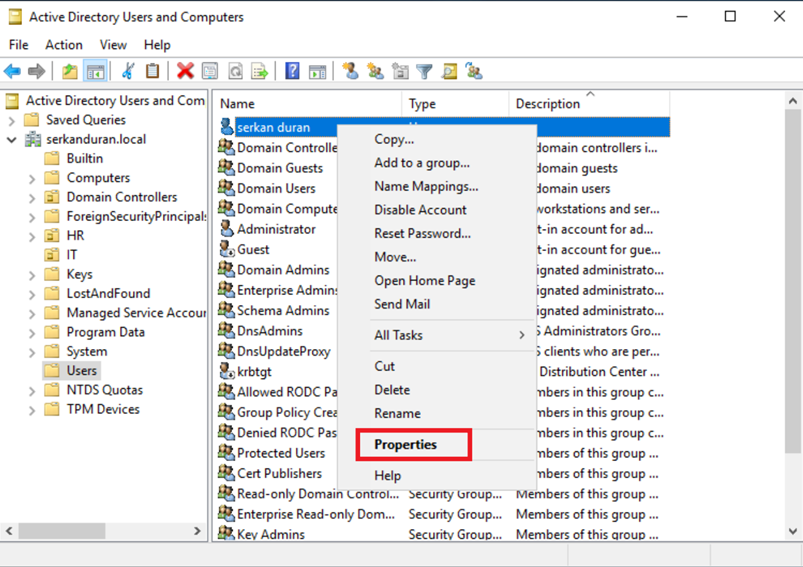
Resim-14
RDHs Hata Kimliği 4105’i aldığınız RDP kullanıcı hesabını sağ tıklatın ve Properties’i tıklayın. Bu adımları tek bir kullanıcı hesabına, OU veya Domaine uygulayabilirsiniz.
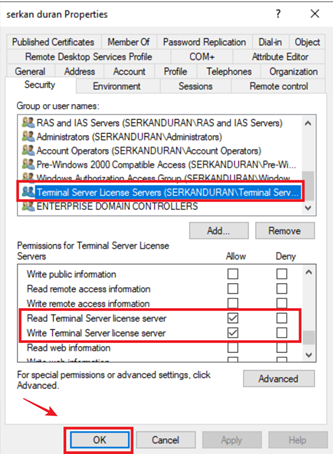
Resim-15
Açılan pencerede Security bölümüne geliyoruz. Groups or user names listesinden Terminal Server Licensing Servers seçimi yapalım. ‘Permissions for terminal Server License Servers’ listesinde Read Terminal Sever license server ve Write Terminal Sever license server onay kutularını seçin ve daha sonra Apply-OK tıklayın.
Şimdi RDSH sunucusuna bağlanmayı kontrol edebiliriz. Hata kodu 4105 düzelmiş olması gerekiyor. Lisans sunucusu bir domain controller’e yüklendiyse, yeniden başlatmanız gerekir.
Bu konuyla ilgili sorularınızı alt kısımda bulunan yorumlar alanını kullanarak sorabilirsiniz.
Referanslar
TAGs:Remote Desktop Server Event 4105,Event 4105,RDHs,RDHs 4105,RDS 4105,Remote Desktop Server (RDS) Event 4105 Windows Sever Remote Desktop Services,Terminal Server,RDS License Server